فعالسازی و استفاده از خط کش در ورد – آموزش سریع و آسان
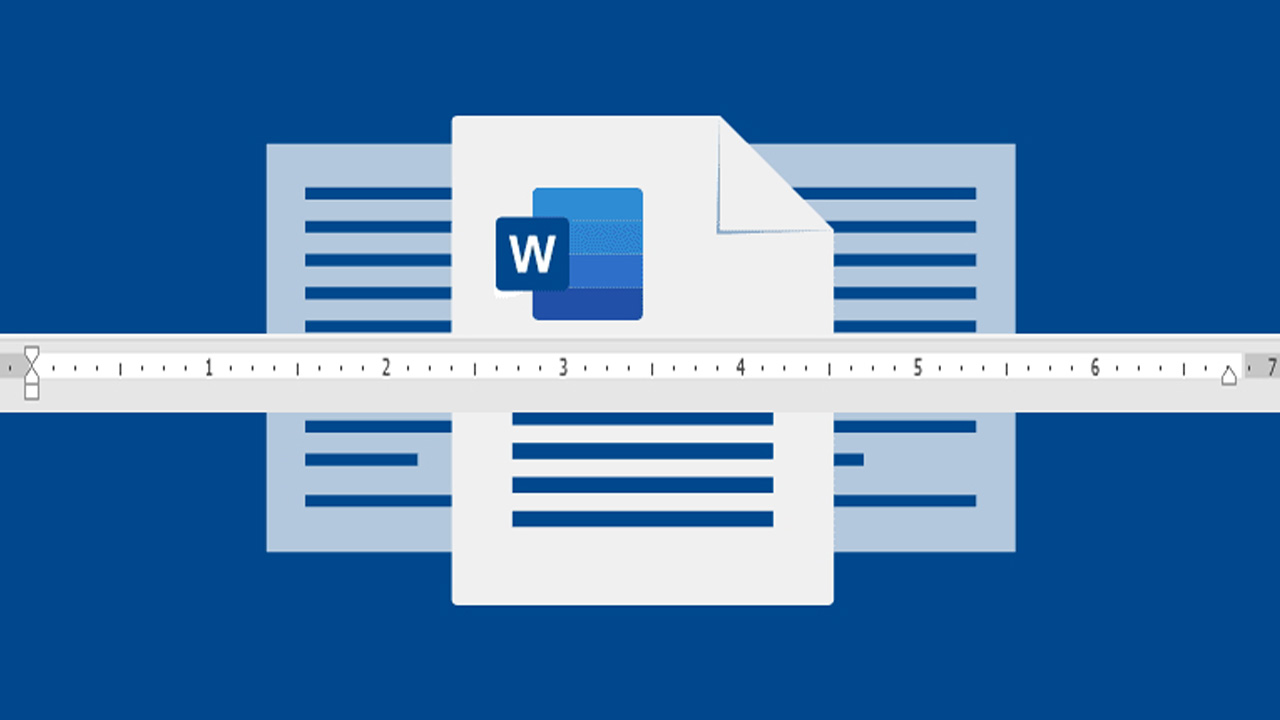
خط کش در ورد به شما کمک میکند متن، گرافیک، جداول و سایر عناصر را به شکلی درست درون اسناد خود قرار دهید. با این حال برای داشتن فضای بیشتر در محیط کاری ورد میتوانید خط کش را از مقابل چشم پنهان کنید. مخصوصا اوقاتی بهتر است چنین کاری کنید که با صفحه نمایشی کوچک روبهروی خود دارید. در ادامه میبینیم که چگونه میتوانید از خط کش ورد بهترین استفاده را برد. در صورت علاقه به آشنایی بیشتر با ابزارهای ورد و یادگیری کامل آن، میتوانید مقاله «آموزش Word» را نیز مطالعه کنید.
کاربرد خط کش در ورد
مایکروسافت خط کشی در ورد به ارائه کرده که میتوانید برای تنظیم برگههای یک سند از آن استفاده کنید. خط کش همچنین در موقعیتیابی و تنظیم صحیح مکان قرارگیری متن سند و اشیای مختلف به کمکتان میآید. با این حال بسته به نمایی که در آن کار میکنید ممکن است خط کش را ببینید یا نه، هرچند که فعالسازی آن کار سختی نیست.
گاهی اوقات ممکن است برای ارائهای خاص یا یک پروژه از ورد استفاده کنید. در چنین شرایطی معمولا قوانینی برای ظاهر سند وجود دارد که باید رعایت شوند. به این منظور، استفاده از قابلیتهای سادهای که برای نظم بخشیدن به سند طراحی شدهاند، ایده خوبی خواهد بود. استفاده از خط کش نیز در چنین شرایطی بسیار به درد میخورد، به خصوص اگر قصد داشته باشید بعدا سند خود را به قالب دیگری تبدیل کنید.
فعال کردن خط کش در ورد
خط کش در ورد فقط زمانی به نمایش درمیآید که در نمای Print Layout باشید. بنابراین اگر خطکشها را نمیبینید، زبانه View را باز کنید و سپس دکمه Print Layout را در بخش Views بزنید.
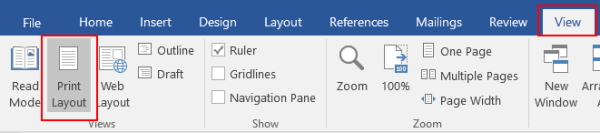
- مطالب پیشنهادی برای مطالعه:
مخفی کردن خط کش
در زبانه View همچنین میتوانید کاری کنید که خط کش نشان داده نشود. به این منظور، تیک کادر Ruler را در بخش Show بردارید. برای نمایش دوباره آن نیز کافی است همین کادر را مجددا تیک بزنید.
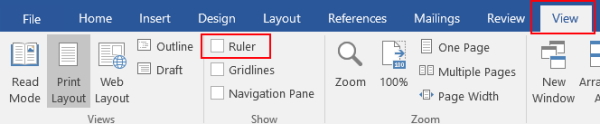
به این شکل، خط کش از سند ورد حذف میشود و فضای بیشتری برای نگارش و ادیت در اخیارتان خواهد بود.
خط کش افقی را چطور در ورد نمایش دهیم؟
اگر خط کش عمودی تعبیه شده در سمت چپ فضای سند برایتان کاربرد ندارد و خط کش افقی بالایی را ترجیح میدهید، میتوانید فقط خط کش عمودی را پنهان کنید و روش کار را در ادامه مقاله آوردهایم.
برای انجام این کار، زبانه File را باز کنید.
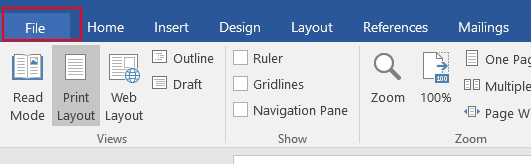
در سمت چپ این صفحه روی گزینه Options بزنید تا گزینههای اضافه نشان داده شوند.
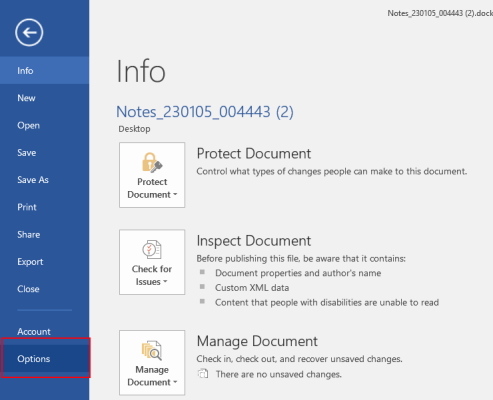
سپس دوباره در نوار سمت راست، روی گزینه Advanced کلیک کنید.
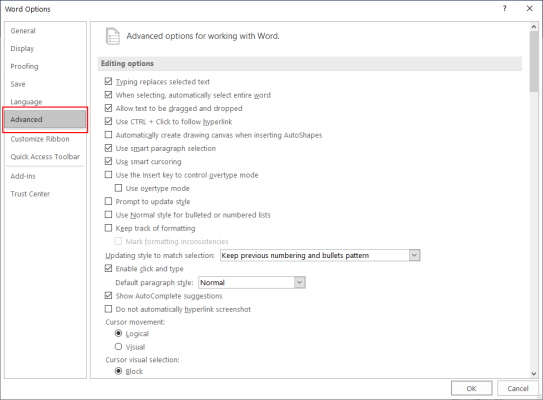
در صفحه پایین بروید تا به بخش Display برسید و در این قسمت، تیک گزینه Show vertical ruler in Print Layout view را بردارید.
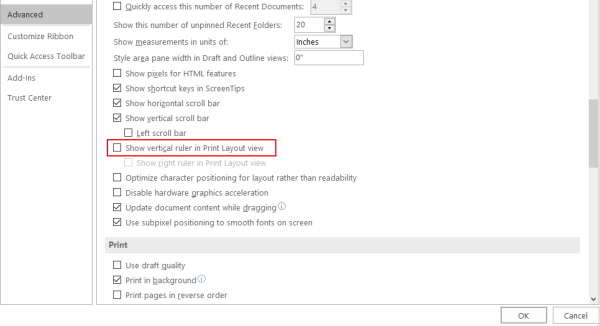
در نهایت دکمه OK را زده و پنجره را ببندید تا تغییرات اعمال شوند. به این ترتیب، خط کش عمودی در ورد مخفی میشود. حالا اگر گزینه Ruler را در زبانه View بزنید، خواهید دید که فقط خط کش افقی نشان داده میشود.
چگونه متن سند را به کمک خط کش تراز کنیم؟
برای ستون بندی متن در ورد به کمک خط کشها کافی است روی علامت مثلث سفیدی که روی هر کدام از آنها قرار دارد، کلیک کنید و سپس خط را تا جایی که چینش متن مناسب است، بکشید. البته توجه داشته باشید که برای استفاده از این روش، خطکشها باید فعال شده باشند.
سخن پایانی
در این مقاله به آموزش نحوه فعالسازی و استفاده از خط کش در ورد پرداختیم. به کمک این قابلیت میتوانید متون سند خود را به طور بهتری تراز کنید و اشیا را در جای درست خود قرار دهید. در ادامه همچنین گفتیم که چگونه میتوانید خط کش عمودی را حذف کنید که فقط در بالای سند یک خط کش نشان داده شود. به طور کلی کار با خط کش بسیار ساده است اما میتواند تغییرات بزرگی در سند شما ایجاد کند.










